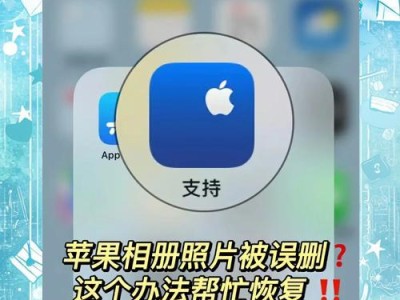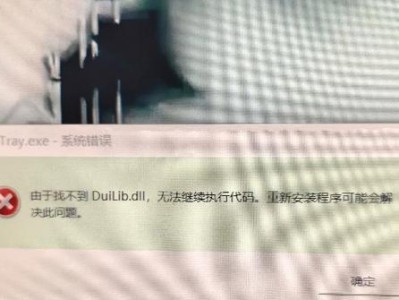在日常工作和学习中,打印机是一种常用的办公设备。然而,由于各种原因,我们经常会遇到打印机错误打印的问题,比如卡纸、墨水不足等。为了帮助大家快速解决这些问题,本文将介绍一些常见的打印机错误打印处理方法。

1.如何处理卡纸问题
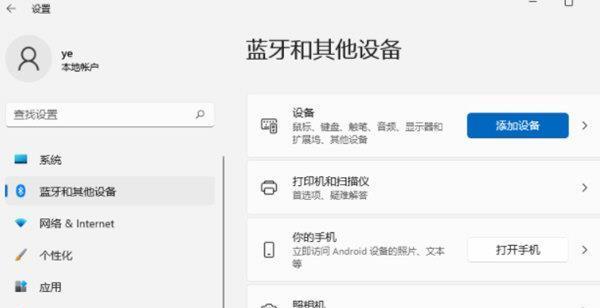
当打印机出现卡纸问题时,首先应该先关掉打印机电源,并仔细检查卡纸位置。接下来,用轻力度的方式将卡纸慢慢取出,注意不要用力拉扯,以免造成进一步损坏。重新启动打印机,并确保卡纸问题已经解决。
2.墨水不足怎么办
当打印机提示墨水不足时,我们可以先尝试打开打印机的墨水盒,检查墨水是否真的不足。如果墨水还有剩余,可以尝试将墨水盒拿出来摇晃几次,以使墨水重新分布。如果墨水确实不足,可以及时更换墨水盒,并确保墨水的型号和打印机的要求相符。
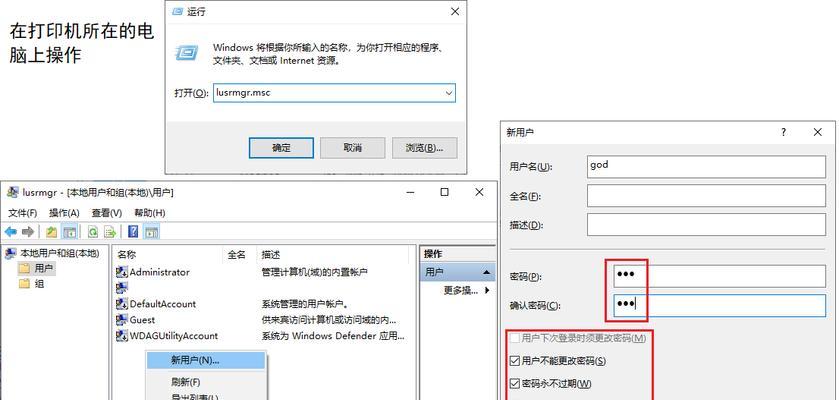
3.无法识别打印机的解决方案
当电脑无法识别打印机时,我们首先需要检查USB或网络连接是否正常。如果是USB连接,可以尝试更换USB线缆或者插口。如果是网络连接,可以尝试重新连接网络或者重启路由器。还可以尝试更新打印机驱动程序或者重新安装打印机驱动软件。
4.打印质量差的处理方法
当打印出来的文档质量差时,可以先检查打印机的墨水是否足够,并且墨水喷头是否堵塞。如果墨水不足,可以更换墨水盒;如果喷头堵塞,可以尝试运行打印机的自清洁程序或者使用专业的清洁液进行清洁。还可以调整打印机设置,如调整打印质量、纸张类型等。
5.解决打印机运行缓慢的方法
当打印机运行缓慢时,我们可以首先检查打印队列中是否有大量待打印的文件,如果有,可以尝试清空打印队列。还可以尝试关闭一些其他程序,以释放系统资源。如果打印机依然运行缓慢,可以尝试重启打印机或者电脑。
6.解决打印机出现错误代码的方法
当打印机出现错误代码时,我们可以先查找错误代码对应的含义,可以通过查阅打印机的说明书或者在互联网上搜索相关信息。一旦了解了错误代码的含义,我们就可以尝试相应的解决方法,如清理打印机内部的碳粉、重新安装驱动程序等。
7.处理打印机纸张偏斜问题的技巧
当打印机输出的纸张偏斜时,我们可以先检查纸盒中的纸张是否放置平整,并且纸张的类型是否与打印机设置相符。如果纸张没有问题,可以尝试调整打印机的对齐方式或者重新安装纸盒。
8.解决打印机无法正常开机的方法
当打印机无法正常开机时,我们首先需要检查电源插头是否连接牢固,电源开关是否处于正常状态。如果以上检查都没有问题,可以尝试使用其他电源插座或者更换电源线。如果打印机依然无法开机,可能是硬件故障,建议联系售后服务。
9.处理打印机传真功能失效的解决办法
当打印机的传真功能失效时,我们可以先检查传真线是否连接正常,并且传真设置是否正确。如果传真线连接正常且设置正确,可以尝试重新启动打印机或者将传真设置恢复到出厂默认设置。
10.解决打印机无法扫描的方法
当打印机无法进行扫描操作时,我们首先需要确保扫描仪是否连接正常,并且扫描设置是否正确。如果连接和设置都没有问题,可以尝试重新安装打印机驱动程序或者使用专业的扫描软件。
11.处理打印机产生噪音的解决方案
当打印机产生噪音时,我们可以先检查是否有纸屑或者异物堵塞在打印机内部。如果有,可以先将打印机电源关掉,并小心地清理内部。如果没有堵塞物,可以尝试运行打印机的自清洁程序或者联系售后服务。
12.解决打印机无法自动双面打印的方法
当打印机无法进行自动双面打印时,我们首先需要检查打印机的双面模块是否正常工作,并且双面打印设置是否正确。如果模块和设置都没有问题,可以尝试重新安装打印机驱动程序或者将双面打印设置恢复到默认。
13.处理打印机连接网络困难的技巧
当打印机连接网络困难时,我们可以先检查打印机的网络设置是否正确,并尝试重启打印机和路由器。如果仍然无法解决问题,可以尝试更新打印机固件或者重新配置网络设置。
14.解决打印机无法识别墨盒的方法
当打印机无法识别墨盒时,我们可以先检查墨盒是否正确安装,并且是否与打印机兼容。如果安装和兼容都没有问题,可以尝试清洁墨盒接口或者更换新的墨盒。
15.处理打印机无法连接手机或平板电脑的技巧
当打印机无法连接手机或平板电脑时,我们可以先检查打印机的无线功能是否开启,并且与设备处于同一局域网内。如果无线功能开启并且网络正常,可以尝试更新打印机驱动程序或者使用专业的打印软件。
通过本文的介绍,我们了解到了一些常见的打印机错误打印处理方法,包括处理卡纸问题、墨水不足、无法识别等。希望这些技巧能帮助大家更好地解决打印机问题,提高工作和学习效率。